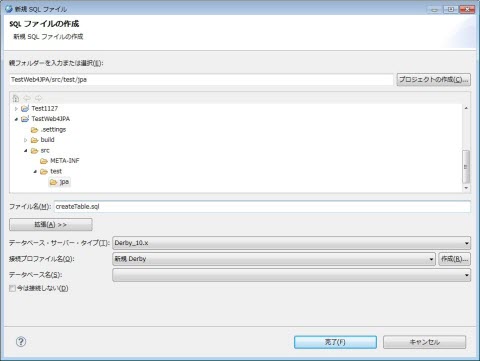
図10.1.1.1-1
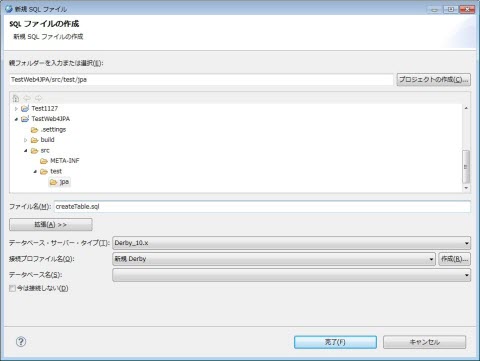
図10.1.1.1-1
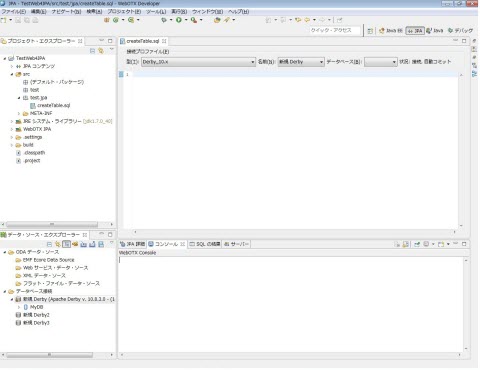
図10.1.1.1-2
| 属性 | 値 |
|---|---|
| タイプ | Derby_10.x |
| 名前 | 新規 Derby |
| データベース | MyDB |
drop table STUDENT; create table STUDENT ( ID integer not null primary key, MYLOCK integer, NAME VARCHAR(30), SPORT VARCHAR(30) ); insert into STUDENT values(100, 10, 'WangHaidong', 'BasketBall');
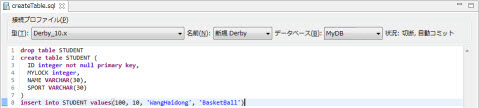
図10.1.1.1-3

図10.1.1.1-4
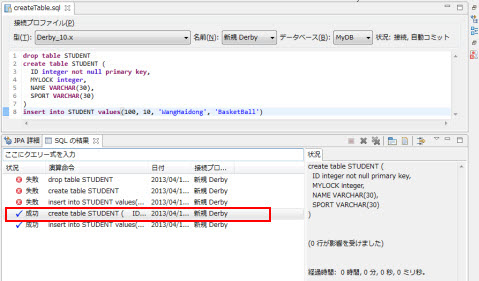
図10.1.1.1-5
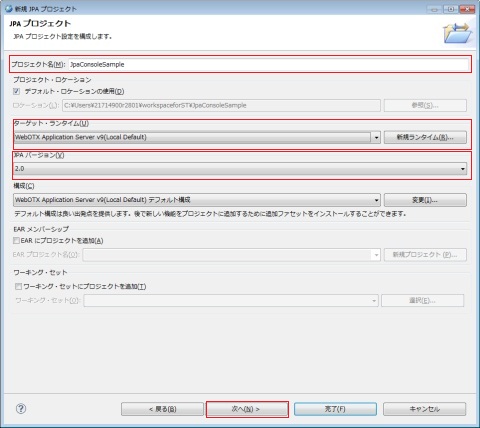
図10.1.2.1-1
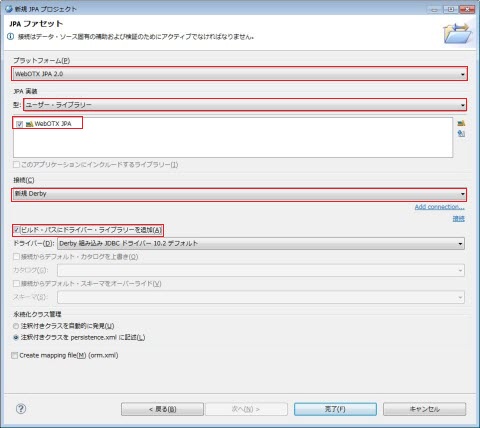
図10.1.2.1-2
Memo
ユーザー・ライブラリーに何もリストされていない場合、
[10.2.1.1. JPAライブラリーのコンフィグレーション]を参照してWebOTX JPAライブラリーを追加してください。
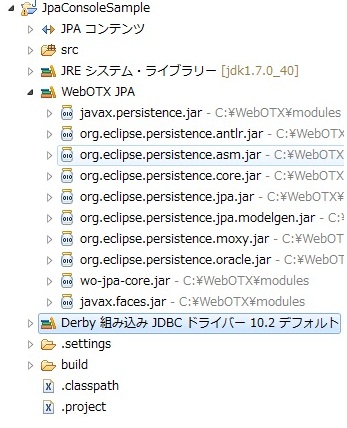
図10.1.2.1-3
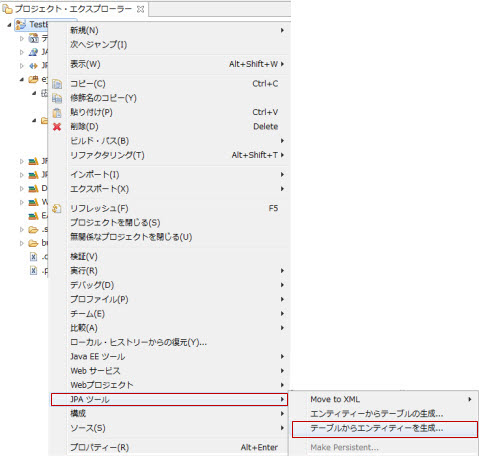
図10.1.2.2-1
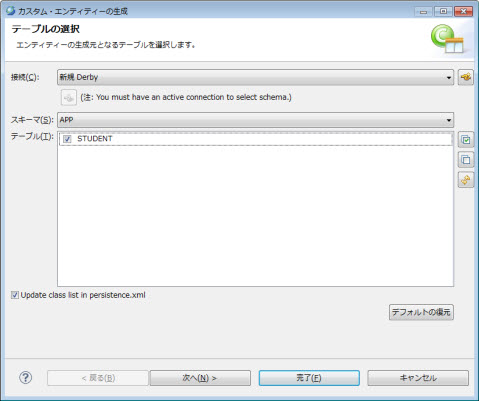
図10.1.2.2-2
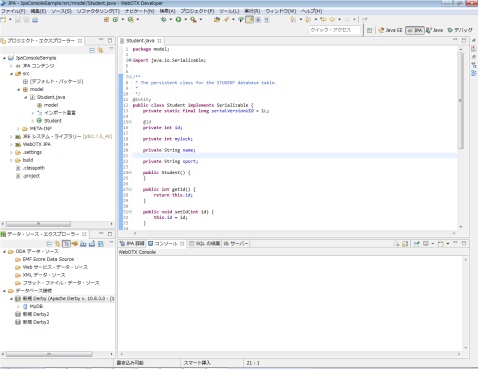
図10.1.2.2-3
Memo
データベースの準備が前提となりますので、[10.1.1.3. テーブルの生成]
が実施済みである必要があります。
他のプロジェクトなどで、既に実施済みの場合は不要です。
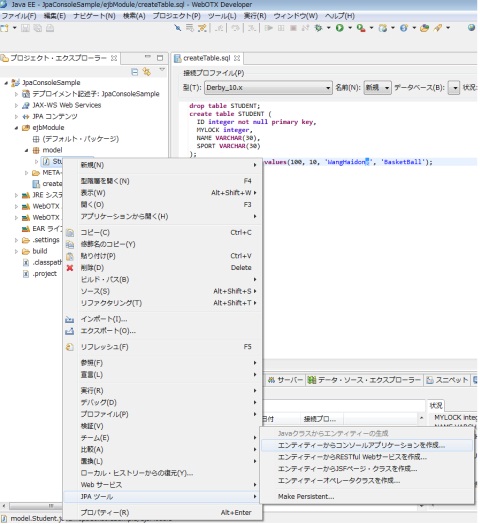
図10.1.2.3-1
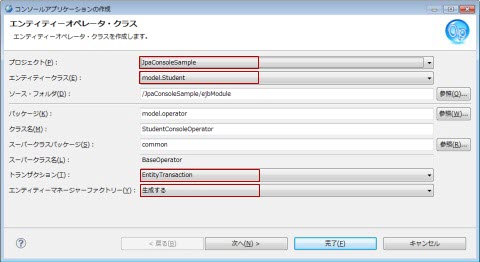
図10.1.2.3-2
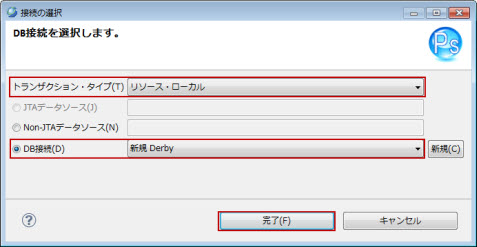
図10.1.2.3-3
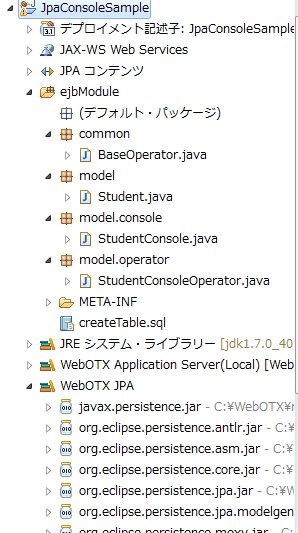
図10.1.2.3-4
Memo
コンソールアプリケーションの作成ウィザード等で、既にDB接続を設定している場合、再度、persistence.xmlへDB接続を設定する必要はありません。その場合、次の[10.1.2.5. ビルド・パスの変更及びライブラリーの追加]の節に進んでください。
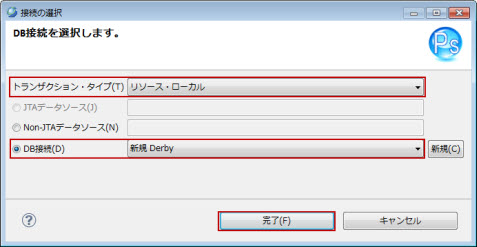
図10.1.2.4-1
<?xml version="1.0" encoding="UTF-8"?>
<persistence version="2.0" xmlns="http://java.sun.com/xml/ns/persistence" xmlns:xsi="http://www.w3.org/2001/XMLSchema-instance" xsi:schemaLocation="http://java.sun.com/xml/ns/persistence http://java.sun.com/xml/ns/persistence/persistence_2_0.xsd">
<persistence-unit name="JpaConsoleSample" transaction-type="RESOURCE_LOCAL">
<class>model.Student</class>
<properties>
<property name="javax.persistence.jdbc.url" value="jdbc:derby:C:\MyDB;create=true"/>
<property name="javax.persistence.jdbc.driver" value="org.apache.derby.jdbc.EmbeddedDriver"/>
<property name="javax.persistence.jdbc.user" value=""/>
<property name="javax.persistence.jdbc.password" value=""/>
</properties>
</persistence-unit>
</persistence>
Memo
プロジェクトの作成時に、ビルド・パスにドライバー・ライブラリーを追加を選択している場合、
再度、データベースのドライバーを追加する必要はありません。その場合、プロジェクト・ツリーに、Derby
組み込み JDBC ドライバーが表示されている事を確認の上、 次の、[10.1.2.6. テストの実行]の節に進んでください。
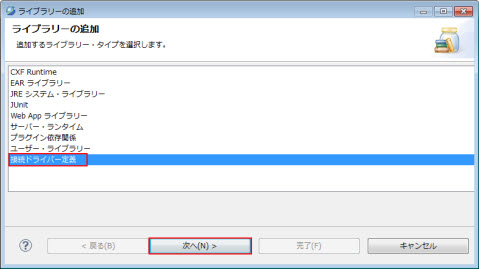
図10.1.2.5-1
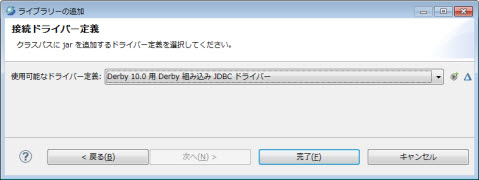
図10.1.2.5-2
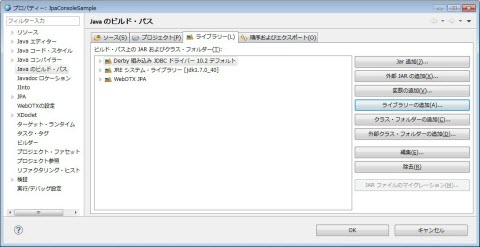
図10.1.2.5-3
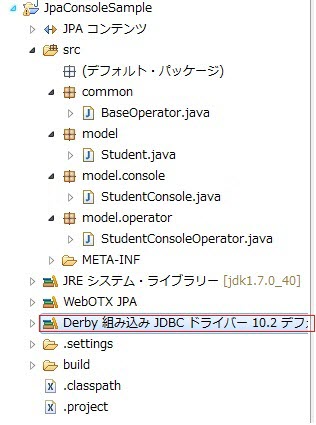
図10.1.2.5-4
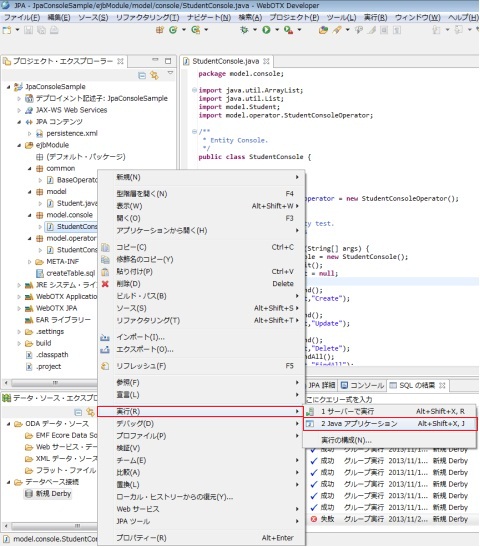
図10.1.2.6-1
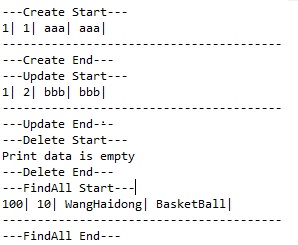
図10.1.2.6-2
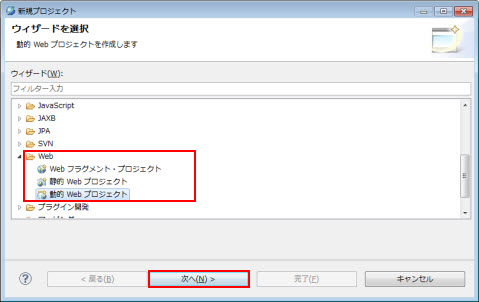
図10.1.3.1-1
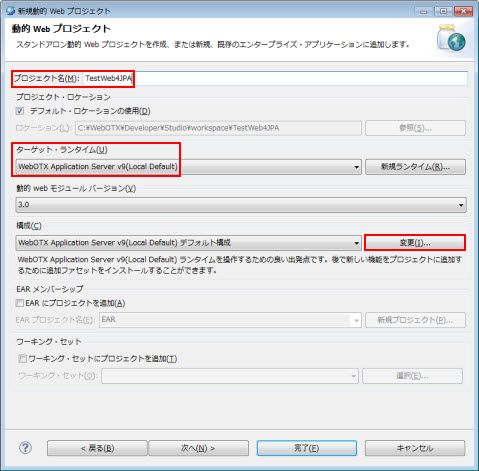
図10.1.3.1-2
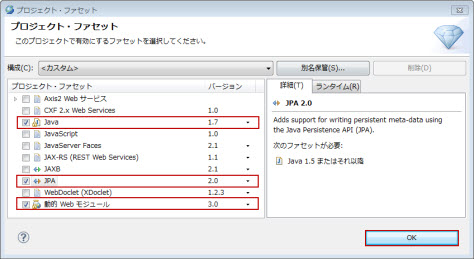
図10.1.3.1-3
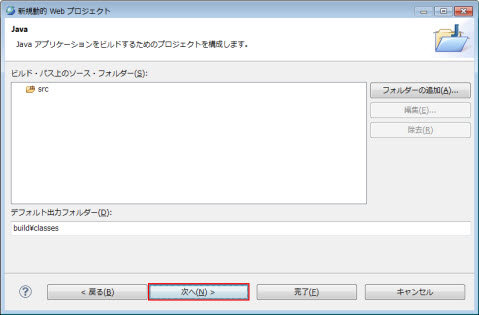
図10.1.3.1-4
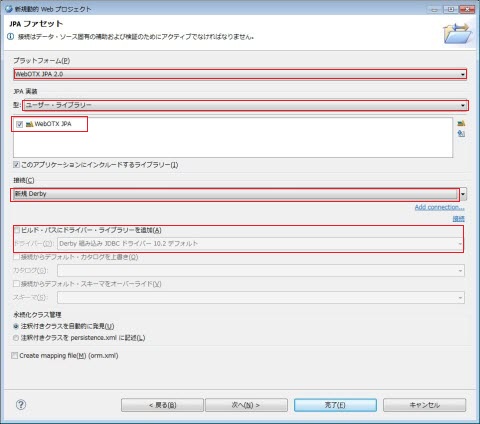
図10.1.3.1-5
| 属性 | 値 |
|---|---|
| プラットフォーム | WebOTX JPA 2.0 |
| JPA 実装 | WebOTX JPA を選択 |
| 接続 | 新規 Derby |
| ビルド・パスにドライバー・ライブラリーを追加 | 非選択 |
| 注釈つきクラスをpersistence.xml に記述 | 選択 |
| Create mapping file | 非選択 |
Memo
ユーザー・ライブラリーの何もリストされていない場合、
[10.2.1.1.JPAライブラリーのコンフィグレーション]を参照してWebOTX JPAライブラリーを追加してください。
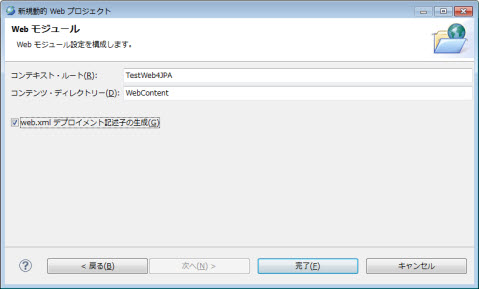
図10.1.3.1-6

図10.1.3.1-7
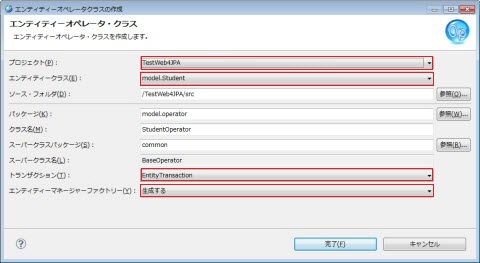
図10.1.3.3-1
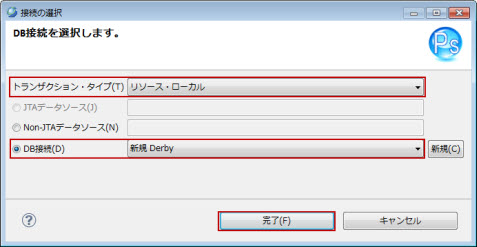
図10.1.3.3-2
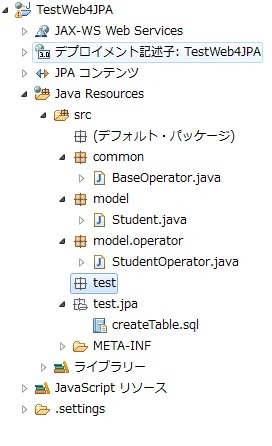
図10.1.3.3-3
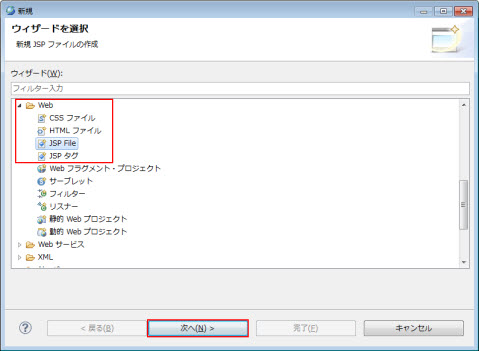
図10.1.3.4-1
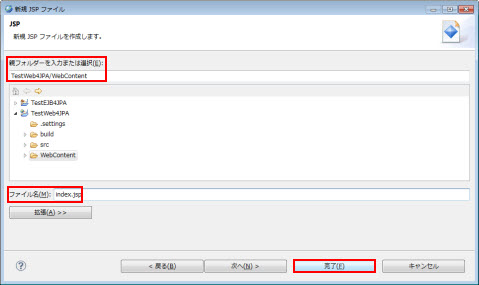
図10.1.3.4-2
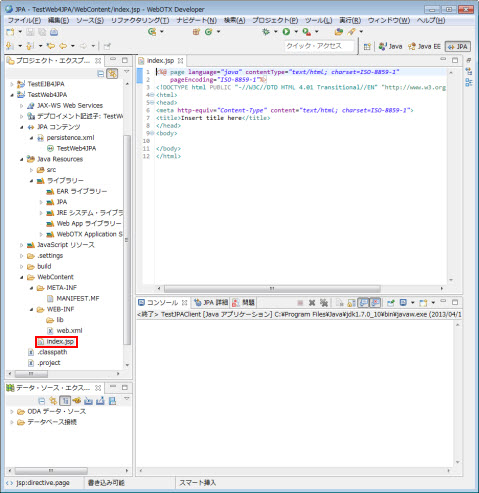
図10.1.3.4-3
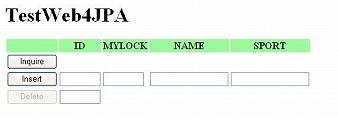
図10.1.3.4-4
| 処理 | javascript | ボタン |
|---|---|---|
| 一覧表示 | getDbInfo() | Inquire |
| データの挿入 | insertInfoToDb() | insert |
| データの削除 | deleteInfoFromoDb() | Delete |
| 初期化 | initialize() | - |
| 結果出力 | updatePage() | - |
<%@ page language="java" contentType="text/html; charset=ISO-8859-1"
pageEncoding="ISO-8859-1"%>
<!DOCTYPE html PUBLIC "-//W3C//DTD HTML 4.01 Transitional//EN" "http://www.w3.org/TR/html4/loose.dtd">
<html>
<head>
<meta http-equiv="Content-Type" content="text/html; charset=ISO-8859-1">
<title>TestWeb4JPA</title>
<script language="javascript" type="text/javascript">
var request = false;
function initialize(){
try {
request = new XMLHttpRequest();
} catch (trymicrosoft) {
try {
request= new ActiveXObject("Msxml2.XMLHTTP");
} catch (othermicrosoft){
try {
request= new ActiveXObject("Microsoft.XMLHTTP");
}catch (failed) {
request=false;
}
}
}
if (!request) alert("Error initializing XMLHttpRequest!");
}
/* Insert Button */
function insertInfoToDb() {
var idForInert =document.getElementById("idForInert").value;
var myLock =document.getElementById("myLock").value;
var name =document.getElementById("name").value;
var sport =document.getElementById("sport").value;
if (isNaN(idForInert) || idForInert == null || idForInert=="") {
alert("Id must is a number");
return;
}
if (isNaN(myLock) || myLock == null || myLock =="") {
alert("my Lock must is a number");
return;
}
var commonad = "<request><command name=\"insert\">" + "<param id=\"" +
idForInert + "\" myLock=\"" + myLock + "\" name=\"" +
name + "\" sport=\"" + sport + "\" /></command></request>";
var url = "TestServlet";
request.open("POST",url, true);
request.onreadystatechange =updatePage;
request.send(commonad);
}
/* Inquire Button */
function getDbInfo() {
var myLock =document.getElementById("myLock").value;
var name= document.getElementById("name").value;
var sport= document.getElementById("sport").value;
var commonad= "<request><command name=\"inquire\">"+
"<parammy Lock=\"" + myLock + "\" name=\"" + name +
"\" sport=\"" + sport + "\"/></command></request>";
var url= "TestServlet";
request.open("POST",url,true);
request.onreadystatechange =updatePage;
request.send(commonad);
}
/* Delete Button */
function deleteInfoFromoDb() {
var studentId =document.getElementById("studentId").value;
if(isNaN(studentId)|| studentId == null || studentId==""){
alert("IDmust is a number");
return;
}
var commonad ="<request><command name=\"delete\">" +
"<param studentId=\"" + studentId + "\"/></command></request>";
var url = "TestServlet";
request.open("POST",url, true);
request.onreadystatechange =updatePage;
request.send(commonad);
}
/* View Update */
function updatePage() {
if (request.readyState== 4) {
if (request.status== 200) {
var response =request.responseText;
document.getElementById("resultFromDb").innerHTML= response.replace(/\n/g, "");
document.getElementById("studentId").disabled=false;
document.getElementById("deleteButton").disabled=false;
}else {
alert("status is " + request.status);
}
}
}
</script>
</head>
<body onLoad="initialize();">
<h1>TestWeb4JPA</h1>
<table>
<tr>
<th bgColor="palegreen"></th>
<th bgColor="palegreen">ID</th>
<th bgColor="palegreen">MYLOCK</th>
<th bgColor="palegreen">NAME</th>
<th bgColor="palegreen">SPORT</th>
</tr>
<tr>
<td colspan="5">
<input type="button" style="width: 80px" value="Inquire" onclick="getDbInfo();">
</td>
</tr>
<tr>
<td>
<input type="button" style="width: 80px" value="Insert" onclick="insertInfoToDb();">
</td>
<td><input type="text" id="idForInert" size="5" maxlength="5"></td>
<td><input type="text" id="myLock" size="5" maxlength="5"></td>
<td><input type="text" id="name" size="15" maxlength="15"></td>
<td><input type="text" id="sport" size="15" maxlength="15"></td>
</tr>
<tr>
<td>
<input type="button" id="deleteButton" style="width: 80px" value="Delete" onclick="deleteInfoFromoDb();" disabled="disabled">
</td>
<td colspan="4"><input type="text" id="studentId" disabled="disabled" size="5" maxlength="5"></td>
</tr>
</table>
<div id="resultFromDb"></div>
</body>
</html>
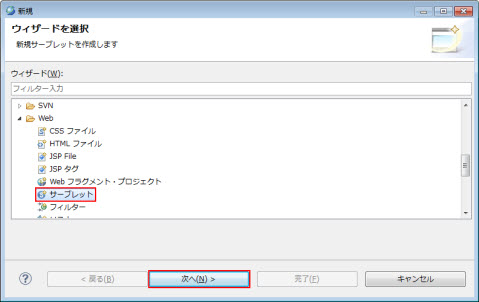
図10.1.3.5-1
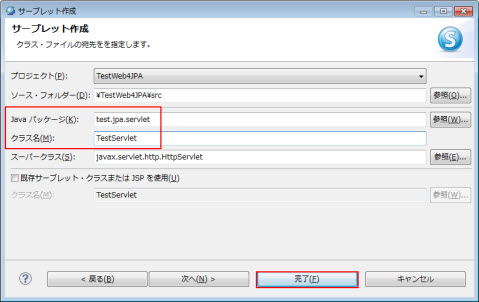
図10.1.3.5-2
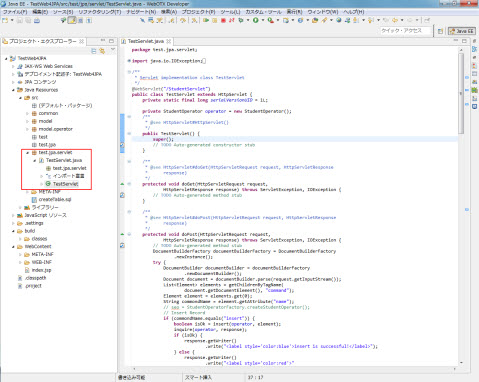
図10.1.3.5-3
void doPost(HttpServletRequest request, HttpServletResponse response)
に渡されます。doPost 内では、その要求を判別し、JSP 側のそれぞれのボタンに対応する、以下の処理へ振り分けます。
package test.jpa.servlet;
import java.io.IOException;
import java.util.ArrayList;
import java.util.List;
import javax.annotation.PostConstruct;
import javax.annotation.PreDestroy;
import javax.servlet.ServletException;
import javax.servlet.annotation.WebServlet;
import javax.servlet.http.HttpServlet;
import javax.servlet.http.HttpServletRequest;
import javax.servlet.http.HttpServletResponse;
import javax.xml.parsers.DocumentBuilder;
import javax.xml.parsers.DocumentBuilderFactory;
import model.Student;
import model.operator.StudentOperator;
import org.w3c.dom.Document;
import org.w3c.dom.Element;
import org.w3c.dom.Node;
import org.w3c.dom.NodeList;
/**
* Servlet implementation class TestServlet
*/
@WebServlet("/StudentServlet")
public class TestServlet extends HttpServlet {
private static final long serialVersionUID = 1L;
private StudentOperator operator = new StudentOperator();
/**
* @see HttpServlet#HttpServlet()
*/
public TestServlet() {
super();
// TODO Auto-generated constructor stub
}
/**
* @see HttpServlet#doGet(HttpServletRequest request, HttpServletResponse
* response)
*/
protected void doGet(HttpServletRequest request,
HttpServletResponse response) throws ServletException, IOException {
// TODO Auto-generated method stub
}
/**
* @see HttpServlet#doPost(HttpServletRequest request, HttpServletResponse
* response)
*/
protected void doPost(HttpServletRequest request,
HttpServletResponse response) throws ServletException, IOException {
// TODO Auto-generated method stub
DocumentBuilderFactory documentBuilderFactory = DocumentBuilderFactory
.newInstance();
try {
DocumentBuilder documentBuilder = documentBuilderFactory
.newDocumentBuilder();
Document document = documentBuilder.parse(request.getInputStream());
List<Element> elements = getChildrenByTagName(
document.getDocumentElement(), "command");
Element element = elements.get(0);
String commondName = element.getAttribute("name");
// seo = StudentOperatorFactory.createStudentOperator();
// Insert Record
if (commondName.equals("insert")) {
boolean isOk = insert(operator, element);
inquire(operator, response);
if (isOk) {
response.getWriter()
.write("<label style='color:blue'>insert is successful!</label>");
} else {
response.getWriter()
.write("<label style='color:red'>"
+ "insert is failed! because this id has existed in the database</label>");
}
}
// Select Record
else if (commondName.equals("inquire")) {
inquire(operator, response);
}
else if (commondName.equals("update")) {
update(operator, element);
}
// Delete Record
else {
boolean isOk = delete(operator, element);
inquire(operator, response);
if (!isOk) {
response.getWriter()
.write("<label style='color:red'>"
+ "Delete is failed! because this id doesn't exist in the database</label>");
} else {
response.getWriter()
.write("<label style='color:blue'>delete is successful!</label>");
}
}
} catch (Exception e) {
e.printStackTrace();
response.getWriter().write("<label style='color:red'>" + e.toString() + "</label>");
}
}
private List<Element> getChildrenByTagName(Element element, String tagName) {
List<Element> result = new ArrayList<Element>();
if (element == null) {
return result;
}
NodeList childNodes = element.getChildNodes();
int len = childNodes.getLength();
for (int i = 0; i < len; i++) {
Node childNode = childNodes.item(i);
if (!(childNode instanceof Element)) {
continue;
}
Element childElement = (Element) childNode;
if (childElement.getTagName().equals(tagName)) {
result.add(childElement);
}
}
return result;
}
private void update(StudentOperator seo, Element element) {
// TODO Auto-generated method stub
List<Element> paramElementList = getChildrenByTagName(element, "param");
Element param = paramElementList.get(0);
String id = param.getAttribute("studentId");
Student se = seo.findEntityById(Integer.parseInt(id));
if (se != null) {
String myLock = param.getAttribute("myLock");
String name = param.getAttribute("name");
String sport = param.getAttribute("sport");
se.setMylock(Integer.parseInt(myLock));
se.setName(name);
se.setSport(sport);
}
}
/* inquire テーブルの一覧取得 */
private void inquire(StudentOperator seo, HttpServletResponse response)
throws IOException {
// call findEntity method of baseOperator
List<Student> list = seo.findEntities();
StringBuffer buffer = new StringBuffer();
beginResult(buffer);
for (Student se : list) {
addRecorder(buffer, se);
}
endResult(buffer);
response.getWriter().write(buffer.toString());
}
/* delete テーブルの要素削除 */
private boolean delete(StudentOperator seo, Element element) throws Exception {
List<Element> paramElementList = getChildrenByTagName(element, "param");
Element param = paramElementList.get(0);
String id = param.getAttribute("studentId");
Student se = seo.findEntityById(Integer.parseInt(id));
if (se != null) {
seo.deleteEntity(se);
return true;
}
return false;
}
/* insert テーブルへの要素挿入 */
private boolean insert(StudentOperator seo, Element element)
throws Exception {
List<Element> paramElementList = getChildrenByTagName(element, "param");
Element param = paramElementList.get(0);
String id = param.getAttribute("id");
Student se = seo.findEntityById(Integer.parseInt(id));
if (se == null) {
Student bean = new Student();
String myLock = param.getAttribute("myLock");
String name = param.getAttribute("name");
String sport = param.getAttribute("sport");
bean.setId(Integer.parseInt(id));
bean.setMylock(Integer.parseInt(myLock));
bean.setName(name);
bean.setSport(sport);
seo.createEntity(bean);
return true;
}
return false;
}
/* 以下は、出力の整形(html の table 形式) */
private void beginResult(StringBuffer buffer) {
buffer.append("<br>").append("<label>results form database</label>");
buffer.append("<table border='1'>").append("<tr bgcolor='gray'>");
buffer.append("<td>ID</td>").append("<td>MYLOCK</td>");
buffer.append("<td>NAME</td>").append("<td>SPORT</td>").append("</tr>");
}
private void addRecorder(StringBuffer buffer, Student student) {
int id = student.getId();
int myLock = student.getMylock();
String name = student.getName();
if (name.length() == 0) {
name = " ";
}
String sport = student.getSport();
if (sport.length() == 0) {
sport = " ";
}
buffer.append("<tr>").append("<td>").append(String.valueOf(id))
.append("</td>");
buffer.append("<td>").append(String.valueOf(myLock)).append("</td>");
buffer.append("<td>").append(name).append("</td>");
buffer.append("<td>").append(sport).append("</td>").append("</tr>");
}
private void endResult(StringBuffer buffer) {
buffer.append("</table>");
}
@PostConstruct
public void init() {
operator.init();
}
@PreDestroy
public void end() {
operator.end();
}
}
<?xml version="1.0" encoding="UTF-8"?>
<persistence version="2.0" xmlns="http://java.sun.com/xml/ns/persistence" xmlns:xsi="http://www.w3.org/2001/XMLSchema-instance" xsi:schemaLocation="http://java.sun.com/xml/ns/persistence http://java.sun.com/xml/ns/persistence/persistence_2_0.xsd">
<persistence-unit name="TestWeb4JPA" transaction-type="RESOURCE_LOCAL">
<class>model.Student</class>
<properties>
<property name="javax.persistence.jdbc.url" value="jdbc:derby:C:\MyDB;create=true"/>
<property name="javax.persistence.jdbc.driver" value="org.apache.derby.jdbc.EmbeddedDriver"/>
<property name="javax.persistence.jdbc.user" value=""/>
<property name="javax.persistence.jdbc.password" value=""/>
</properties>
</persistence-unit>
</persistence>
{WebOTXインストールディレクトリ}\domains\domain1\lib\ext
にコピー後、ドメインを再起動してください。
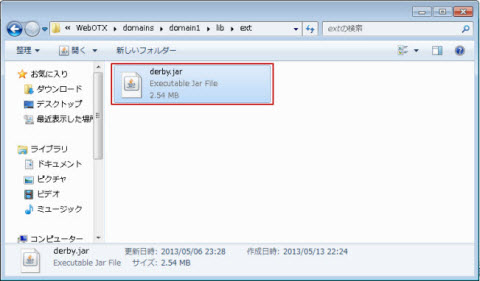
図10.1.3.7-2
Memo
ドメインの再起動については、 [ドメイン構築・基本設定ガイド
> 3. ドメイン
> 3.4. ドメインの起動・停止 > 3.4.3. 一般ドメインの起動/停止] をご覧ください。

図10.1.3.7-3
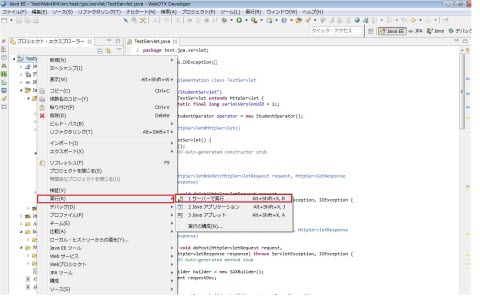
図10.1.3.8-1
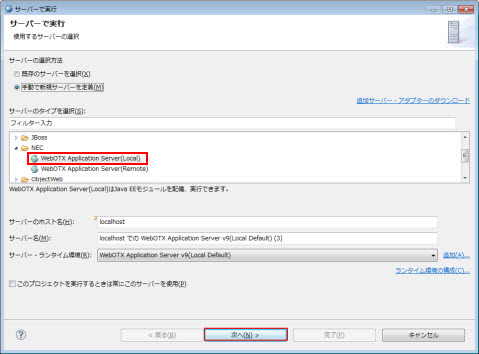
図10.1.3.8-2
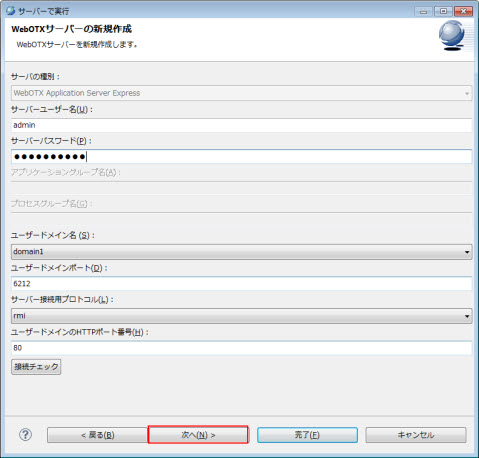
図10.1.3.8-3
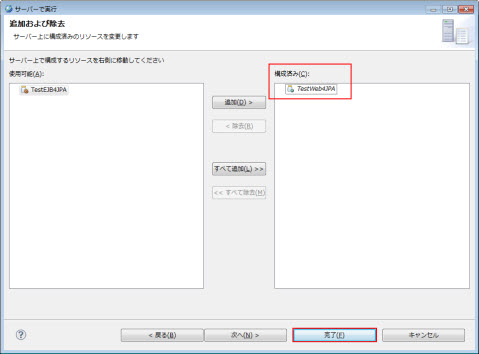
図10.1.3.8-4
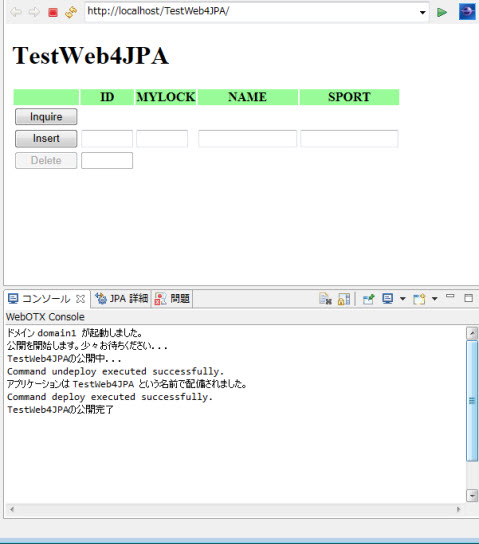
図10.1.3.8-5
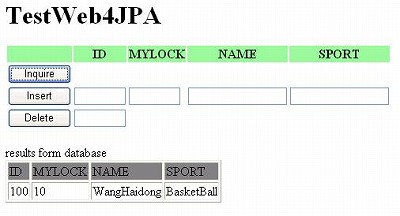
図10.1.3.8-6
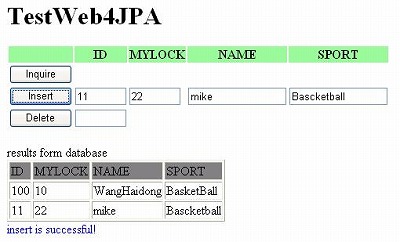
図10.1.3.8-7
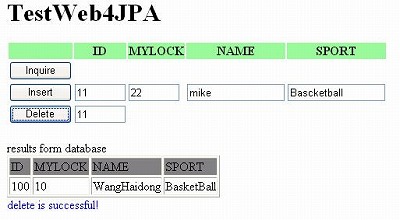
図10.1.3.8-8
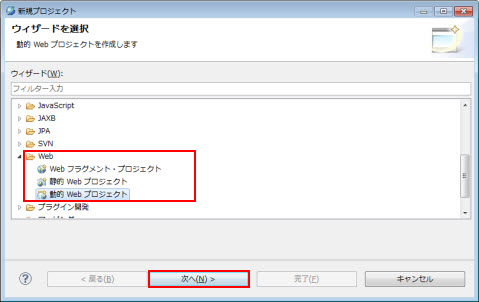
図10.1.4.1-1
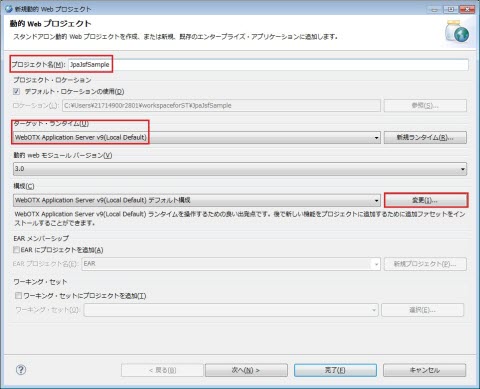
図10.1.4.1-2
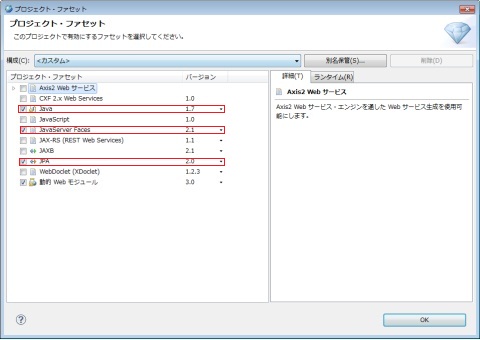
図10.1.4.1-3
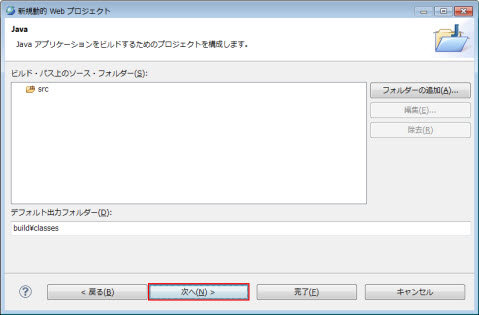
図10.1.4.1-4
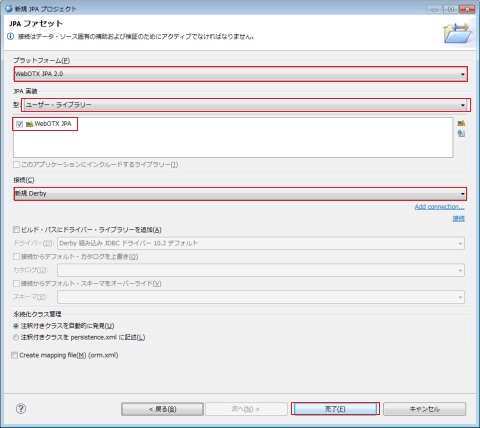
図10.1.4.1-5
| 属性 | 値 |
|---|---|
| プラットフォーム | WebOTX JPA 2.0 |
| JPA 実装 | WebOTX JPA を選択 |
| 接続 | 新規 Derby |
| ビルド・パスにドライバー・ライブラリーを追加 | 非選択 |
| 注釈つきクラスをpersistence.xml に記述 | 選択 |
| Create mapping file | 非選択 |
Memo
ユーザー・ライブラリーの何もリストされていない場合、
[10.2.1.1.JPAライブラリーのコンフィグレーション]を参照してWebOTX JPAライブラリーを追加してください。
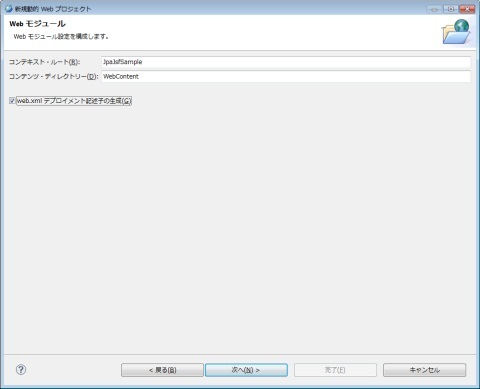
図10.1.4.1-6
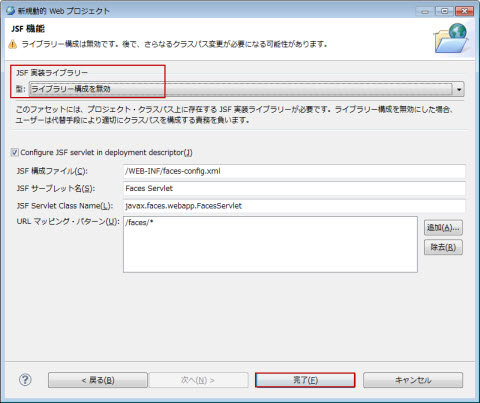
図10.1.4.1-7
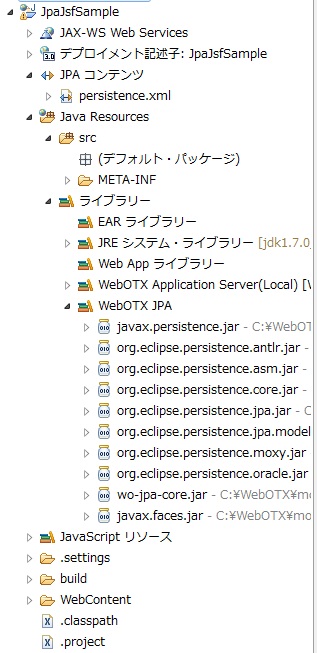
図10.1.4.1-8
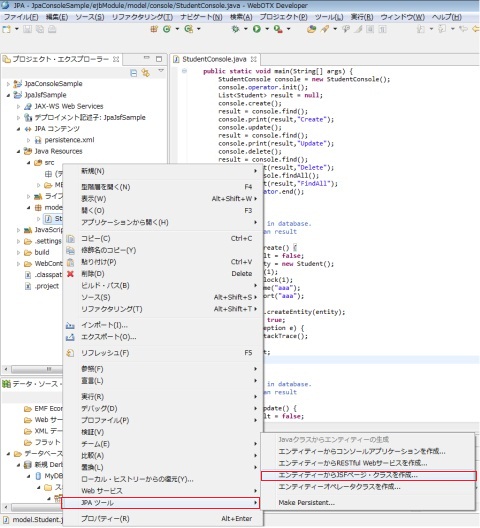
図10.1.4.3-1
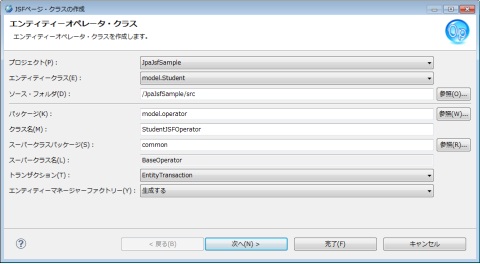
図10.1.4.3-2
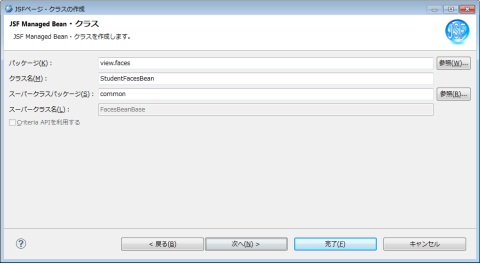
図10.1.4.3-3
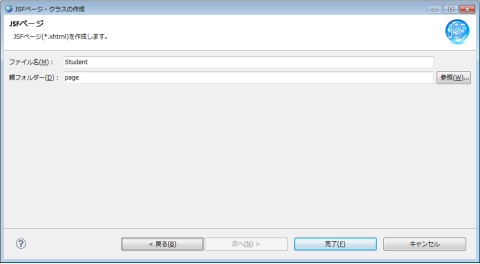
図10.1.4.3-4
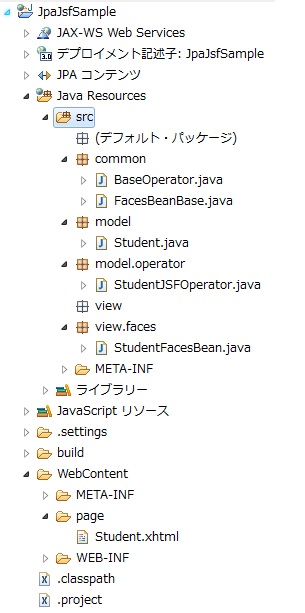
図10.1.4.3-5
<?xml version="1.0" encoding="UTF-8"?>
<persistence version="2.0" xmlns="http://java.sun.com/xml/ns/persistence" xmlns:xsi="http://www.w3.org/2001/XMLSchema-instance" xsi:schemaLocation="http://java.sun.com/xml/ns/persistence http://java.sun.com/xml/ns/persistence/persistence_2_0.xsd">
<persistence-unit name="JpaJsfSample" transaction-type="RESOURCE_LOCAL">
<class>model.Student</class>
<properties>
<property name="javax.persistence.jdbc.url" value="jdbc:derby:C:\MyDB;create=true"/>
<property name="javax.persistence.jdbc.driver" value="org.apache.derby.jdbc.EmbeddedDriver"/>
<property name="javax.persistence.jdbc.user" value=""/>
<property name="javax.persistence.jdbc.password" value=""/>
</properties>
</persistence-unit>
</persistence>
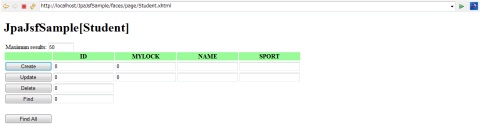
図10.1.4.5-1
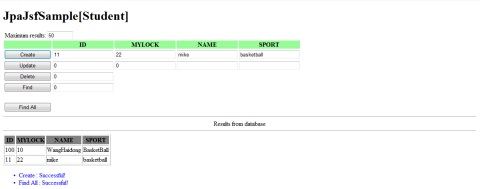
図10.1.4.5-2
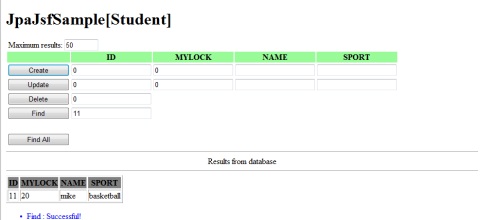
図10.1.4.5-3
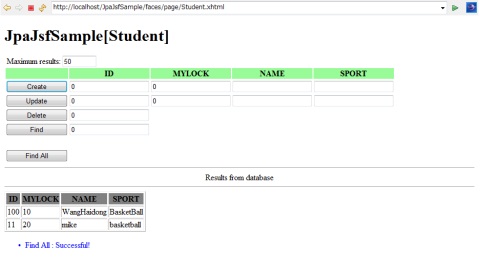
図10.1.4.5-4
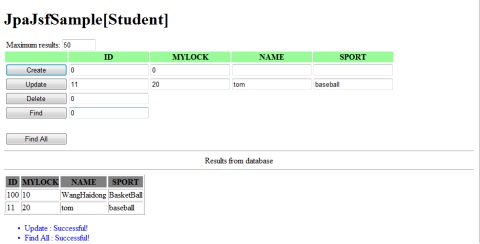
図10.1.4.5-5
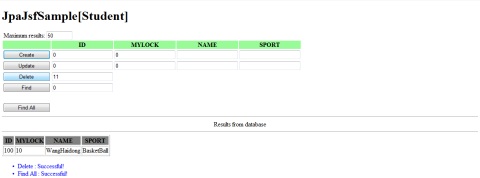
図10.1.4.5-6
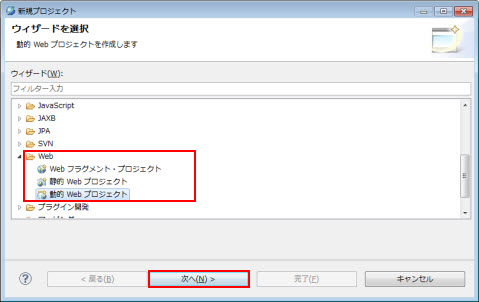
図10.1.5.1-1
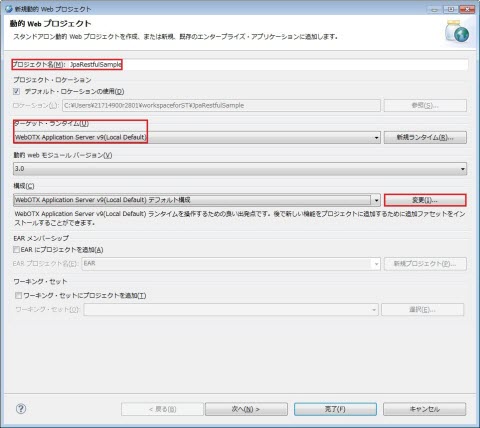
図10.1.5.1-2
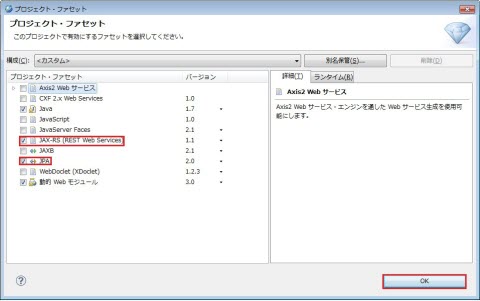
図10.1.5.1-3
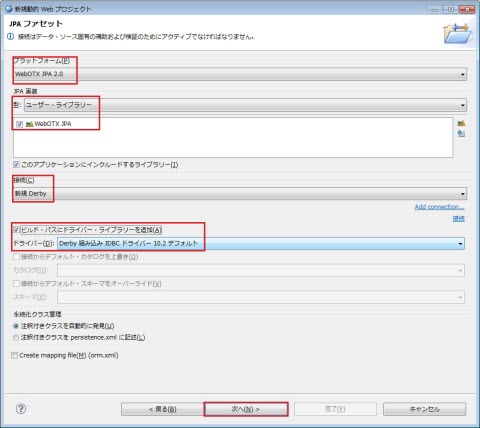
図10.1.5.1-4
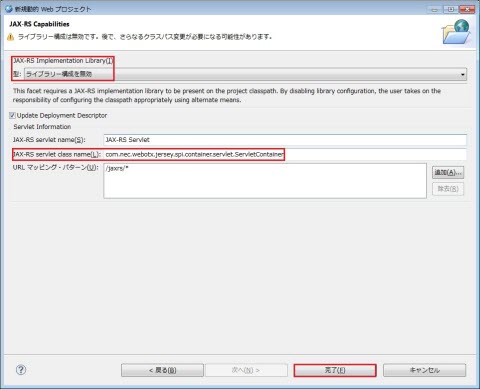
図10.1.5.1-5
| 属性 | 値 |
|---|---|
| JAX-RS Implementation Library | ライブラリー構成を無効 |
| JAX-RS servlet class name | com.nec.webotx.jersey.spi.container.servlet.ServletContainer |
| URL マッピング・パターン | /jaxrs/* |
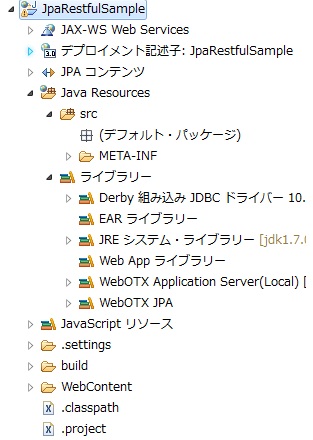
図10.1.5.1-6
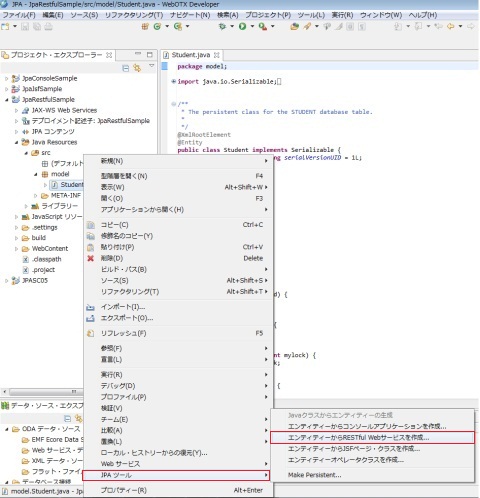
図10.1.5.3-1
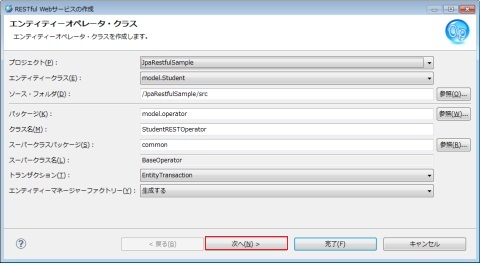
図10.1.5.3-2
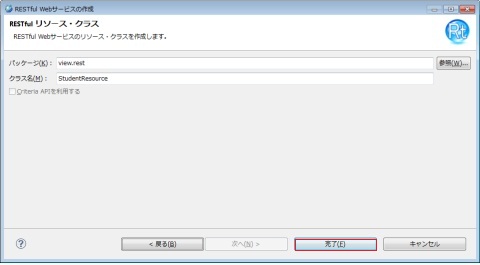
図10.1.5.3-3
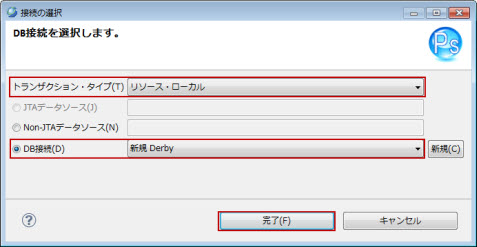
図10.1.5.3-4
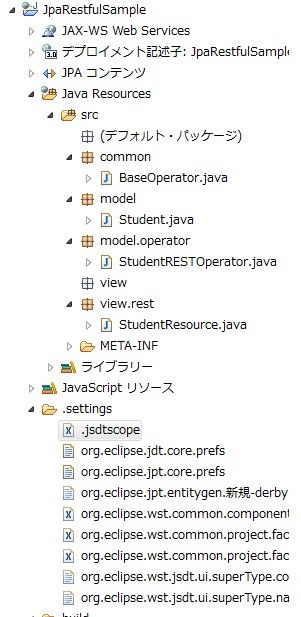
図10.1.5.3-5
<?xml version="1.0" encoding="UTF-8"?>
<persistence version="2.0" xmlns="http://java.sun.com/xml/ns/persistence" xmlns:xsi="http://www.w3.org/2001/XMLSchema-instance" xsi:schemaLocation="http://java.sun.com/xml/ns/persistence http://java.sun.com/xml/ns/persistence/persistence_2_0.xsd">
<persistence-unit name="JpaRestfulSample" transaction-type="RESOURCE_LOCAL">
<class>model.Student</class>
<properties>
<property name="javax.persistence.jdbc.url" value="jdbc:derby:C:\MyDB;create=true"/>
<property name="javax.persistence.jdbc.driver" value="org.apache.derby.jdbc.EmbeddedDriver"/>
<property name="javax.persistence.jdbc.user" value=""/>
<property name="javax.persistence.jdbc.password" value=""/>
</properties>
</persistence-unit>
</persistence>
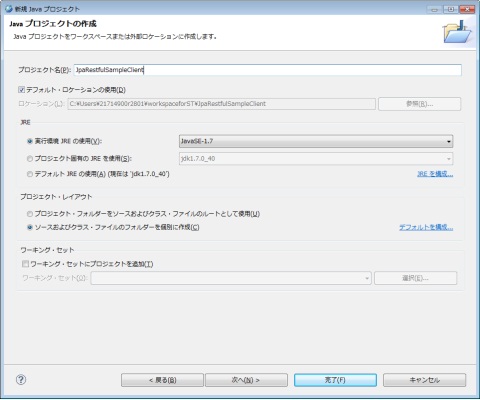
図10.1.5.5-1
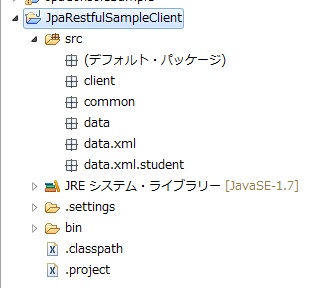
図10.1.5.5-2
package common;
import java.io.BufferedInputStream;
import java.io.IOException;
import java.io.InputStream;
import java.io.InputStreamReader;
import java.io.OutputStream;
import java.net.HttpURLConnection;
import java.net.URL;
import java.util.ArrayList;
import java.util.List;
public class RESTClient {
protected static final String XML = "application/xml";
protected static final String JSON = "application/json";
protected static void create(final String httpUrlStr,
final String contentType, final String dataPath) throws IOException {
submit(httpUrlStr, "POST", contentType, dataPath);
}
protected static void update(final String httpUrlStr,
final String contentType, final String dataPath) throws IOException {
submit(httpUrlStr, "PUT", contentType, dataPath);
}
protected static void delete(final String httpUrlStr, final String param)
throws IOException {
HttpURLConnection httpUrlConnection = null;
InputStream in = null;
try {
URL url = new URL(getFullHttpUrlStr(httpUrlStr,
new String[] { param }));
httpUrlConnection = (HttpURLConnection) url.openConnection();
httpUrlConnection.setRequestMethod("DELETE");
httpUrlConnection.connect();
in = httpUrlConnection.getInputStream();
} finally {
try {
if (in != null) {
in.close();
}
} finally {
if (httpUrlConnection != null) {
httpUrlConnection.disconnect();
}
}
}
}
protected static String find(final String httpUrlStr,
final String contentType, final String param) throws IOException {
return getData(getFullHttpUrlStr(httpUrlStr, new String[] { param }),
contentType);
}
protected static String criteriaFind(final String httpUrlStr,
final String contentType, final String param) throws IOException {
String criteriaUrl = null;
if (httpUrlStr.endsWith("/") || httpUrlStr.endsWith("\\")) {
criteriaUrl = httpUrlStr + "criteria/";
} else {
criteriaUrl = httpUrlStr + "/criteria/";
}
return getData(getFullHttpUrlStr(criteriaUrl, new String[] { param }),
contentType);
}
protected static String findAll(final String httpUrlStr,
final String contentType) throws IOException {
return getData(httpUrlStr, contentType);
}
protected static String findRange(final String httpUrlStr,
final String contentType, final String param1, final String param2)
throws IOException {
return getData(
getFullHttpUrlStr(httpUrlStr, new String[] { param1, param2 }),
contentType);
}
private static String getFullHttpUrlStr(final String httpUrlStr,
final String[] params) {
String result = httpUrlStr;
if (params.length > 0) {
if (result.endsWith("/") || result.endsWith("\\")) {
result = result.substring(0, result.length() - 1);
}
for (String param : params) {
result = result + "/";
result = result + param;
}
}
return result;
}
/**
* submit.
* @param httpUrlStr the HTTP URL string
* @param method the HTTP
* method:"GET","POST","HEAD","OPTIONS","PUT","DELETE","TRACE"
* @param contentType the Content-Type:"application/xml","application/json"
* @param dataPath the data path
* @throws IOException IO exception
*/
private static void submit(final String httpUrlStr, final String method,
final String contentType, final String dataPath) throws IOException {
HttpURLConnection httpUrlConnection = null;
OutputStream out = null;
InputStream in = null;
try {
URL url = new URL(httpUrlStr);
httpUrlConnection = (HttpURLConnection) url.openConnection();
httpUrlConnection.setDoOutput(true);
if (method != null && !method.trim().equals("")) {
httpUrlConnection.setRequestMethod(method);
}
if (contentType != null && !contentType.trim().equals("")) {
httpUrlConnection.addRequestProperty("Content-Type",
contentType);
}
httpUrlConnection.connect();
out = httpUrlConnection.getOutputStream();
out.write(readFile(dataPath));
out.flush();
in = httpUrlConnection.getInputStream();
} finally {
try {
if (out != null) {
out.close();
}
} finally {
try {
if (in != null) {
in.close();
}
} finally {
if (httpUrlConnection != null) {
httpUrlConnection.disconnect();
}
}
}
}
}
private static String getData(final String httpUrlStr,
final String contentType) throws IOException {
HttpURLConnection httpUrlConnection = null;
InputStreamReader isr = null;
try {
URL url = new URL(httpUrlStr);
httpUrlConnection = (HttpURLConnection) url.openConnection();
httpUrlConnection.setDoInput(true);
httpUrlConnection.setRequestMethod("GET");
if (contentType != null && !contentType.trim().equals("")) {
httpUrlConnection.addRequestProperty("Content-Type",
contentType);
}
httpUrlConnection.connect();
isr = new InputStreamReader(httpUrlConnection.getInputStream());
StringBuffer result = new StringBuffer();
char[] buffer = new char[256];
int length = isr.read(buffer);
while (length > -1) {
result.append(buffer, 0, length);
length = isr.read(buffer);
}
return result.toString();
} finally {
try {
if (isr != null) {
isr.close();
}
} finally {
if (httpUrlConnection != null) {
httpUrlConnection.disconnect();
}
}
}
}
private static byte[] readFile(final String dataPath) throws IOException {
BufferedInputStream is = null;
try {
byte[] result = new byte[0];
is = new BufferedInputStream(
RESTClient.class.getResourceAsStream(dataPath));
byte[] buffer = new byte[1024];
int num = is.read(buffer);
while (num > -1) {
int len = result.length;
byte[] newResult = new byte[len + num];
System.arraycopy(result, 0, newResult, 0, len);
System.arraycopy(buffer, 0, newResult, len, num);
result = newResult;
num = is.read(buffer);
}
return result;
} finally {
if (is != null) {
is.close();
}
}
}
protected static void deleteAllEntities(final String httpUrlStr,
final String contentType, final String pkName) throws IOException {
List<String> pkValues = getAllPKValues(httpUrlStr, contentType, pkName);
for (String pkValue : pkValues) {
delete(httpUrlStr, pkValue);
}
pkValues = getAllPKValues(httpUrlStr, contentType, pkName);
if (pkValues.size() != 0) {
throw new IOException();
}
}
private static List<String> getAllPKValues(final String httpUrlStr,
final String contentType, final String pkName) throws IOException {
List<String> result = new ArrayList<String>();
String xmlText = findAll(httpUrlStr, contentType);
String startSign = "<" + pkName + ">";
String endSign = "</" + pkName + ">";
int fromIndex = 0;
int startIndex = xmlText.indexOf(startSign, fromIndex);
int endIndex = xmlText.indexOf(endSign, fromIndex);
while (startIndex > -1) {
result.add(xmlText.substring(startIndex + startSign.length(),
endIndex));
fromIndex = endIndex + endSign.length();
startIndex = xmlText.indexOf(startSign, fromIndex);
endIndex = xmlText.indexOf(endSign, fromIndex);
}
return result;
}
}
clientパッケージに、
JpaRestfulSampleClientというクラスを作成し、その内容は以下ようにします。
package client;
import common.RESTClient;
public class JpaRestfulSampleClient extends RESTClient {
private static final String HTTP_URL = "http://localhost/JpaRestfulSample/jaxrs/student";
private static final String DATA_ROOT = "/data/xml/student/";
private static final String TEST_DATA1 = DATA_ROOT + "student1.xml";
private static final String TEST_DATA2 = DATA_ROOT + "student2.xml";
private static final String TEST_DATA3 = DATA_ROOT + "student3.xml";
public static void main(String[] args) {
String result = "succeed";
try {
create(HTTP_URL, XML, TEST_DATA1);
create(HTTP_URL, XML, TEST_DATA3);
String findResult = find(HTTP_URL, XML, "100");
String findAllResult = findAll(HTTP_URL, XML);
System.out.println("result(id=100):" + findResult);
System.out.println("After Create(id=40,id=60), result(all):" + findAllResult);
update(HTTP_URL, XML, TEST_DATA2);
findAllResult = findAll(HTTP_URL, XML);
System.out.println("After Update(id=40), result(all):" + findAllResult);
String findRangeResult = findRange(HTTP_URL, XML, "0", "2");
System.out.println("result(0~1):" + findRangeResult);
delete(HTTP_URL, "40");
delete(HTTP_URL, "60");
findAllResult = findAll(HTTP_URL, XML);
System.out.println("After Delete(id=40,id=60), result(all):" + findAllResult);
} catch (Throwable e) {
result = "failed";
}
System.out.println(result);
}
}
data.xml.studentパッケージに、
student1.xmlというxmlファイルを作成し、その内容は以下ようにします。
<?xml version="1.0" encoding="UTF-8" standalone="yes" ?> <student> <id>40</id> <mylock>20</mylock> <name>Shirley</name> <sport>Dance</sport> </student>student2.xmlというxmlファイルを作成し、その内容は以下ようにします。
<?xml version="1.0" encoding="UTF-8" standalone="yes" ?> <student> <id>40</id> <mylock>20</mylock> <name>Valentine</name> <sport>CQB</sport> </student>student3.xmlというxmlファイルを作成し、その内容は以下ようにします。
<?xml version="1.0" encoding="UTF-8" standalone="yes" ?> <student> <id>60</id> <mylock>30</mylock> <name>Akasha</name> <sport>Pain</sport> </student>作成完了のJpaRestfulSampleClientプロジェクトは以下のようです。
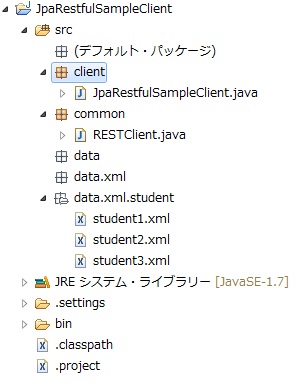
図10.1.5.5-3
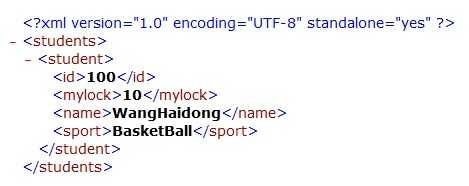
図10.1.5.6-1
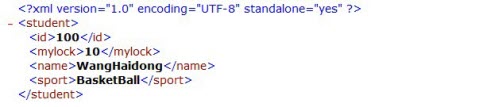
図10.1.5.6-2
result(id=100):<?xml version="1.0" encoding="UTF-8" standalone="yes"?><student><id>100</id><mylock>10</mylock><name>WangHaidong</name><sport>BasketBall</sport></student> After Create(id=40,id=60), result(all):<?xml version="1.0" encoding="UTF-8" standalone="yes"?><students><student><id>100</id><mylock>10</mylock><name>WangHaidong</name><sport>BasketBall</sport></student><student><id>40</id><mylock>20</mylock><name>Shirley</name><sport>Dance</sport></student><student><id>60</id><mylock>30</mylock><name>Akasha</name><sport>Pain</sport></student></students> After Update(id=40), result(all):<?xml version="1.0" encoding="UTF-8" standalone="yes"?><students><student><id>100</id><mylock>10</mylock><name>WangHaidong</name><sport>BasketBall</sport></student><student><id>40</id><mylock>30</mylock><name>Valentine</name><sport>CQB</sport></student><student><id>60</id><mylock>30</mylock><name>Akasha</name><sport>Pain</sport></student></students> result(0~1):<?xml version="1.0" encoding="UTF-8" standalone="yes"?><students><student><id>100</id><mylock>10</mylock><name>WangHaidong</name><sport>BasketBall</sport></student><student><id>40</id><mylock>30</mylock><name>Valentine</name><sport>CQB</sport></student></students> After Delete(id=40,id=60), result(all):<?xml version="1.0" encoding="UTF-8" standalone="yes"?><students><student><id>100</id><mylock>10</mylock><name>WangHaidong</name><sport>BasketBall</sport></students> succeed